Как настроить Google Analytics 4 и какие данные ожидать
Опубликовано: 2022-09-23Google Analytics 4 никуда не денется, так как же все это настроить и чего ожидать от новой панели инструментов?
Universal Analytics должна быть прекращена к июлю 2023 года.
Если вы еще этого не сделали, сейчас самое подходящее время, чтобы настроить Google Analytics 4.
Помните, что он не может получить доступ к каким-либо историческим данным, поэтому, чем раньше вы это сделаете, тем больше данных будет в вашем распоряжении.
В этом блоге мы рассмотрим:
- Как настроить Google Аналитику 4
- Несколько советов по ведению домашнего хозяйства для вашей новой учетной записи
- Какие данные вы можете ожидать в Google Analytics 4
Итак, приступим.
Как настроить Google Аналитику 4
Чего же вы ждете, если вы еще не настроили свою учетную запись Google Analytics 4?
Чем раньше вы это сделаете, тем лучше.
Связанный: Почему вам нужно настроить Google Analytics 4 сейчас
И настроить его проще некуда.
На самом деле так просто, мы сократили это до 3 простых шагов.
Шаг 1. Создайте свой ресурс GA4
Чтобы создать учетную запись Google Analytics 4, перейдите в раздел администратора вашей текущей учетной записи GA.
Щелкните Создать свойство.
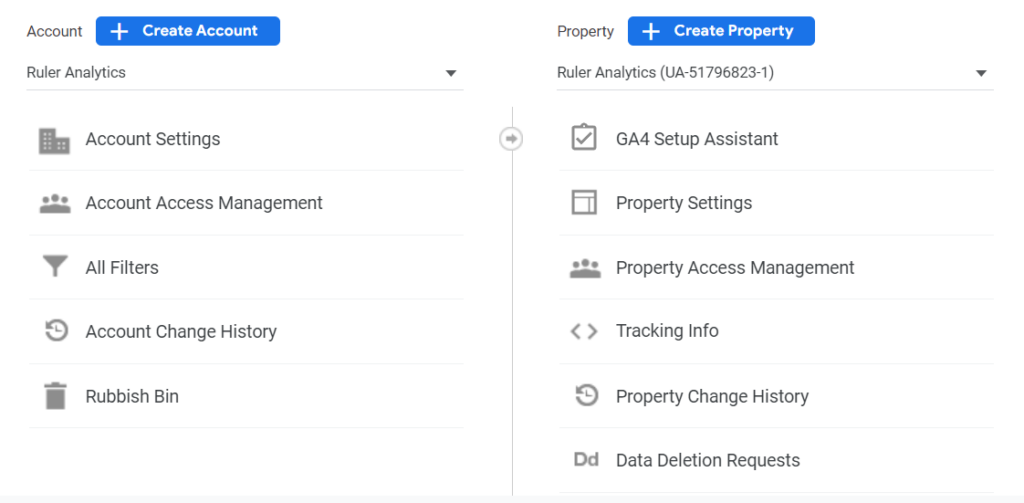
Вы также можете воспользоваться помощником по настройке Google Analytics 4, если хотите получить пошаговое руководство по настройке.
Как только вы нажмете на нее, вы попадете на новый экран.
Здесь вам нужно будет указать название вашей собственности. Это может быть просто название вашей компании.
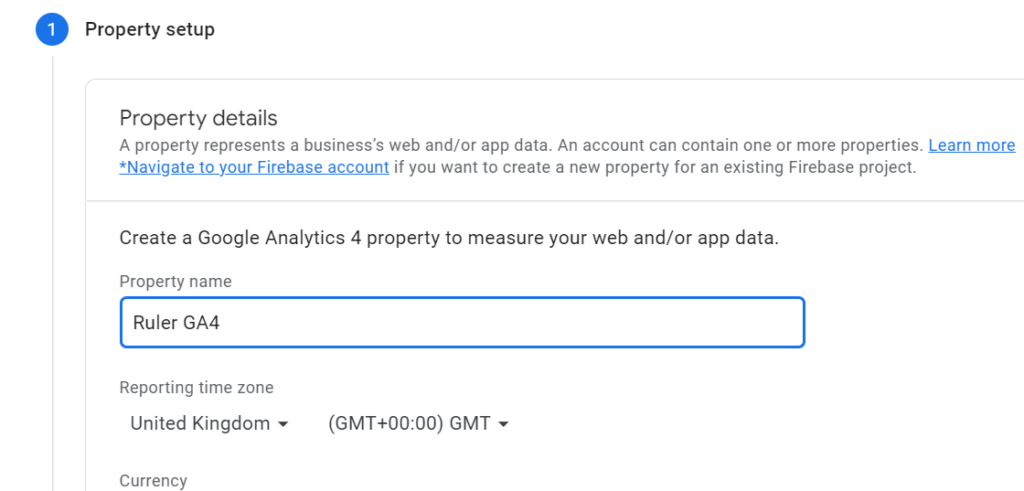
Выберите часовой пояс и валюту, а затем нажмите «Далее» .
Затем вам будет задано несколько вопросов, включая вашу отрасль и размер компании.
Вас также спросят, почему вы используете Google Analytics 4.
Выберите наиболее подходящие для вас параметры и нажмите « Создать».
Шаг 2. Создайте поток веб-данных
Теперь, когда ваша учетная запись создана, вам нужно создать поток данных. В отличие от Universal Analytics, теперь вы можете отправлять несколько идентификаторов измерений в один аккаунт Google Analytics.
Вы можете создавать потоки данных для iOS, Android и веб-пользователей. В вашем ресурсе Google Analytics 4 существует ограничение до 50 потоков данных.
При создании потока данных вы увидите приведенное ниже приглашение.
Обязательно включите расширенные измерения, так как это позволяет автоматически отслеживать такие взаимодействия, как загрузка файлов, исходящие клики и многое другое.
Шаг 3. Подключите свою учетную запись Google Analytics к своему сайту.
Если вы воспользовались помощником по настройке Google и у вас уже есть учетная запись Universal Analytics, то это сделает за вас тяжелую работу, когда дело дойдет до внедрения вашей новой учетной записи.
Если нет, то вам, возможно, придется выяснить, как правильно подключить свою учетную запись GA4 к вашему сайту либо через CMS, либо через Диспетчер тегов Google.
Узнайте больше о том, как правильно настроить это через Google.
Быстрая уборка для GA4 перед началом работы
Понятно, что Universal Analytics и Google Analytics 4 — это разные вещи. И, скорее всего, прошло некоторое время с тех пор, как вы настроили свою учетную запись UA…
Итак, прежде чем погрузиться в данные, убедитесь, что вы разобрались с этими двумя вспомогательными моментами:
- Хранение данных
- Определить внутренний трафик
Хранение данных
Как и в Universal Analytics, в вашей учетной записи есть настройка хранения данных, где вы можете указать, как долго GA хранит данные перед удалением.
Мы рекомендуем увеличить срок хранения данных до 14 месяцев (максимум).
Вы можете сделать это легко.
Перейдите в «Свойства », затем «Настройки данных» < «Сохранение данных».
Нажмите Сохранить , и все готово!
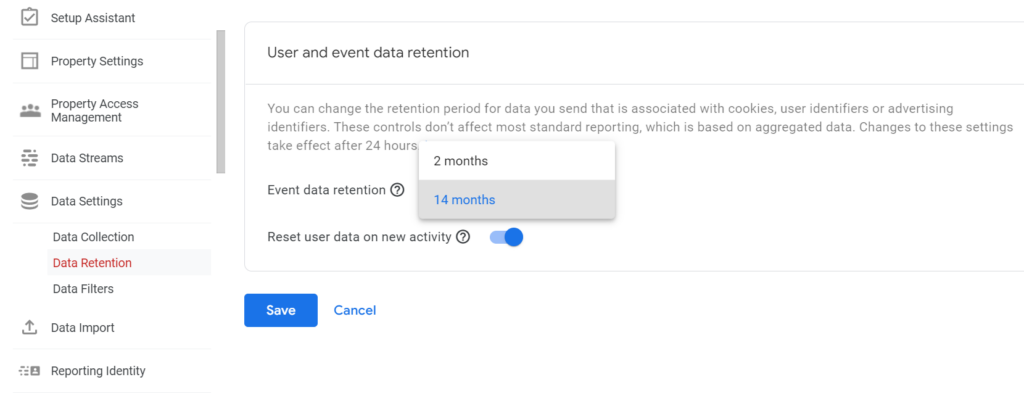
Определите свой внутренний трафик
Вероятно, вы настроили это так давно в своей учетной записи Universal Analytics, что забыли о его существовании.
Но одна важная задача, которую необходимо выполнить, прежде чем вы начнете анализировать свои данные, — исключить любой внутренний трафик людей, которые регулярно посещают сайт, но не являются потенциальными лидами.
Подобно View < Filters в Universal Analytics, Google Analytics 4 имеет аналогичную настройку.
Перейдите в «Настройки данных» и выберите «Фильтры данных».
По умолчанию GA4 автоматически создает фильтр для исключения внутреннего трафика.
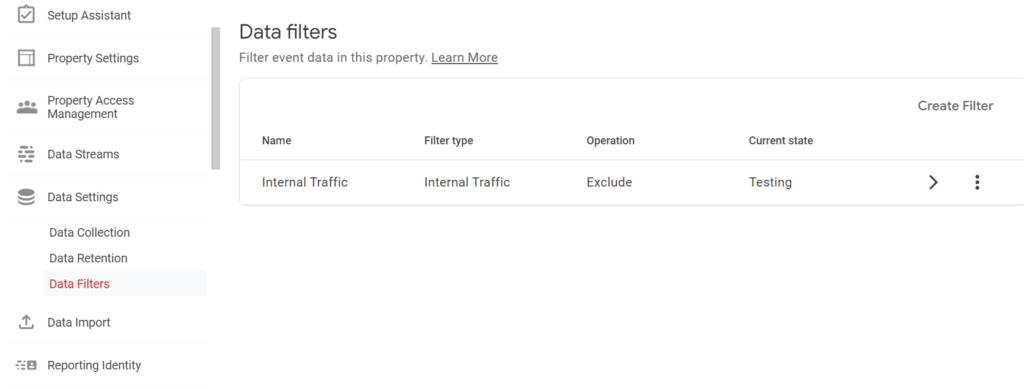
Однако вам нужно будет немного настроить это.
- Перейдите в «Потоки данных», выберите свой поток и нажмите «Настройки тегов ».
- Выберите «Определить внутренний трафик» и нажмите «Создать».
- В разделе «Конфигурация» введите имя правила, например «Офис», и введите IP-адрес, который необходимо исключить.
- Выберите Сохранить
Чтобы применить этот фильтр, перейдите в « Настройки данных» > «Фильтры данных» , а затем выберите только что созданный внутренний фильтр трафика.

Здесь вы сможете изменить его состояние.
Есть три варианта:
- Тестирование: фильтр не изменяет данные навсегда, но его можно идентифицировать по имени измерения «фильтр тестовых данных».
- Активный: фильтр постоянно изменяет данные
- Неактивно: фильтр не учитывается при обработке данных.
Выполнив эти две задачи, вы можете приступить к изучению GA4.
Данные, которые вы можете найти в Google Analytics 4
Google Analytics 4 полностью отличается от Universal Analytics.
Способ сбора и отображения данных совершенно другой. И хотя поначалу он может показаться относительно легким по сравнению с ним, несколько доступных улучшений могут обеспечить более подробный анализ.
Центр анализа, доступный бесплатно в GA4, глубоко анализирует поведение пользователей, воронки и пути.
Связанный: Ключевые различия между Google Analytics 4 и Universal Analytics
Чтобы лучше понять, с какими данными вам приходится работать, давайте рассмотрим некоторые основные моменты:
- Отвечайте на конкретные запросы в строке поиска
- Смотрите отчеты в реальном времени
- Просмотр прогнозной аналитики на основе ИИ
- Посмотреть рекомендуемые аудитории
- Мониторинг жизненных циклов
- Создание настраиваемых отчетов
Давайте разберем их более подробно.
Отвечайте на конкретные запросы в строке поиска
Ранее вы использовали панель поиска в Google Analytics для поиска часто используемых отчетов.
В Google Analytics 4 панель поиска можно использовать немного по-другому.
Вы можете искать прямые запросы, такие как:
- Топ пользователей по городам
- Сколько пользователей в этом месяце по сравнению с прошлым годом
- Как создать отчет
Проверьте это с несколькими различными запросами и посмотрите, что вы можете обнаружить.
Смотрите отчеты в режиме реального времени
Просматривайте отчеты в режиме реального времени в Google Analytics 4, чтобы увидеть события, произошедшие за последние 30 минут.
Вы можете:
- Смотрите выпуск нового продукта
- Проверьте, работает ли ваш код
- Оцените быстрый эффект от маркетинговых кампаний
Это полезный отчет, который вы можете найти в качестве отчета по умолчанию в левой части навигации, чтобы отслеживать результаты в режиме реального времени — отлично подходит, когда вы запускаете что-то новое!
Просмотр прогнозной аналитики на основе ИИ
Google Analytics — это фантастический инструмент маркетинговых измерений. Но измерения не всегда достаточно.
Оглядываясь назад, вы не всегда получаете понимание, необходимое для принятия решений, основанных на данных.
Прогностическая аналитика GA4 может помочь вам принимать такие решения в любом масштабе.
Он предлагает метрики AI, такие как:
- вероятность покупки
- вероятность оттока
- прогноз доходов
Это поможет вам улучшить эффективность вашего маркетинга за счет оптимизации платных кампаний и перенацеливания аудитории.
Посмотреть рекомендуемые аудитории
При первой настройке учетной записи Google Analytics 4 вам будут задавать вопросы о вашем бизнесе и отрасли.
GA будет использовать эту информацию для создания новых аудиторий, которые могут подойти для вашего бизнеса. Чтобы просмотреть эти данные, перейдите в « Аудитории » в разделе « Библиотека ». Вы увидите список предлагаемых аудиторий в разделе «Создать новую аудиторию » .
Мониторинг жизненных циклов
Отчеты о жизненном цикле полезны, когда нужно понять, как привлекаются, вовлекаются и удерживаются пользователи.
Этот отчет предназначен для воспроизведения воронки, которую вы используете для продвижения людей через процесс покупки.
Это может помочь вам ответить на такие вопросы, как:
- Как пользователи попадают в воронку конверсии?
- Как ведут себя пользователи, оказавшись в воронке?
Вы также можете применять отчеты о жизненных циклах к демографии, событиям и конверсиям.
Создание настраиваемых отчетов
Создание пользовательского отчета в Google Analytics 4 поначалу сложно, поскольку он сильно отличается от Universal Analytics.
Используя аналитические отчеты, вы можете создать свой собственный набор данных и легко перетаскивать важные для вас показатели.
Существует несколько различных аспектов отчета об анализе, которые необходимо учитывать:
- Переменные
- Настройки вкладки
- Сегменты
- Габаритные размеры
- Метрики
- Визуализация
- Ценности
- Вкладки
Это все настройки, которые вам нужно изучить, когда дело доходит до компиляции вашего анализа.
Начало работы с Google Аналитикой 4
Google Analytics 4 предлагает большую гибкость и аналитику для маркетологов, которые хотят лучше измерять свои результаты.
Начать работу с ним проще простого.
Помните, что вы можете передавать еще больше данных через свои отчеты GA с правильной интеграцией. Независимо от того, хотите ли вы подключить свою CRM, другие маркетинговые инструменты или хотите получить больше информации на основе данных, доступной только с помощью инструмента атрибуции, вы можете вывести свои маркетинговые измерения на новый уровень.
Узнайте больше о том, почему вам следует подключить атрибуцию к Google Analytics. И помните, что для получения дополнительной информации об GA и отчетности вы можете подписаться на нашу рассылку.
Мы делимся ключевыми идеями для маркетологов, чтобы помочь им:
- Получите больше от своих данных
- Докажите их влияние
- Унифицируйте свои маркетинговые инструменты
